¿Qué haces cuando tu video ha sido grabado al revés? No te preocupes, todos hemos estado allí antes. Instagram no tiene una función de rotación de video. Pero no hay necesidad de volver a grabar su video de Instagram o estirar el cuello tratando de ver el video al revés.
En su lugar, rota fácilmente el video de Instagram con el editor de video en línea gratuito de Clipchamp. Agregue efectos especiales, subtítulos y guarde su nuevo video rotado directamente en su teléfono inteligente para cargarlo fácilmente en Instagram.
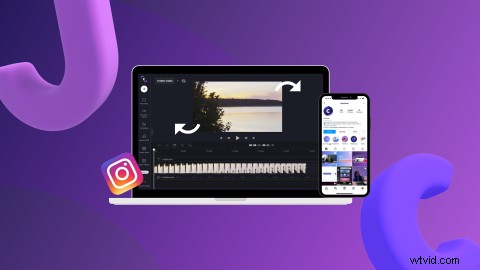
Sigue leyendo para aprender a rotar videos para Instagram con nuestro editor de videos en línea integrado en el navegador.
Rotar videos para Instagram con Clipchamp
Entonces, ¿cómo puedes rotar videos para Instagram de manera eficiente? Profundicemos en nuestro sencillo tutorial paso a paso sobre cómo rotar videos en Instagram.
Paso 1. Inicie sesión, luego seleccione el video que desea rotar
Inicia sesión en tu cuenta de Clipchamp o regístrate gratis. Para rotar videos para Instagram, primero deberá crear un nuevo video. Haz clic en Crear un video en la esquina superior derecha de la página de inicio del editor.
Haga clic en + símbolo en la barra lateral izquierda. Arrastre y suelte su video de Instagram, selecciónelo de los archivos de su computadora o cárguelo directamente desde una de nuestras integraciones como Google Drive o OneDrive.
Una vez subido, su video de Instagram aparecerá en Mis medios. pestaña. Arrastre y suelte su video de Instagram que le gustaría rotar en la línea de tiempo.
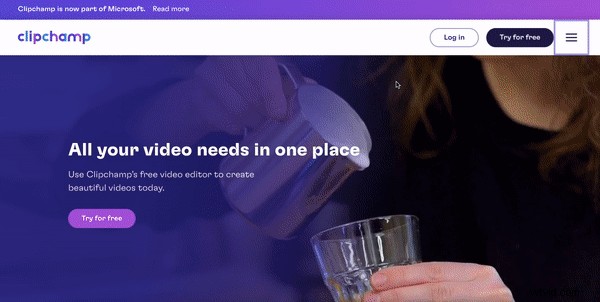
Paso 2. Haz clic en editar video
Al hacer clic en el video de Instagram en su línea de tiempo, podrá acceder a una variedad de herramientas de edición en Transformar pestaña como recortar, recortar, rotar, voltear y ajustar.
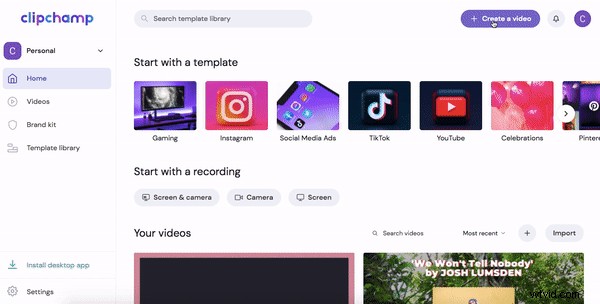
Paso 3. Gira tu video
Haga clic en Transformar pestaña arriba de la vista previa del video. Haga clic en las flechas de rotación debajo de Rotar.
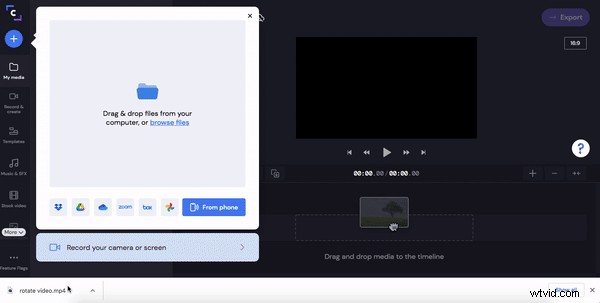
Paso 4. Haz clic en guardar
El paso final es guardar su video rotado de Instagram. Haga clic en el Exportar morado. botón en la esquina superior derecha de su pantalla. Aparecerá una pestaña emergente con opciones para guardar. Para cargas rápidas de videos de Instagram, recomendamos guardar su video en 480p o 720p. Haga clic en Continuar cuando esté listo para guardar.
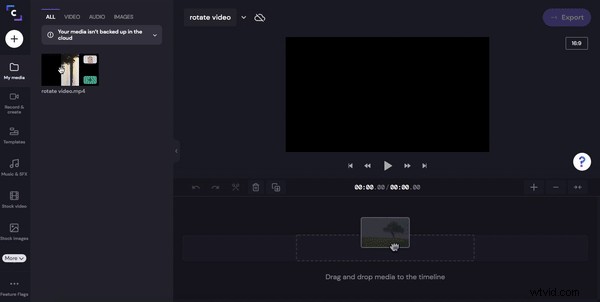
Una vez que su video haya terminado de procesarse, guárdelo en su teléfono inteligente y publíquelo en Instagram.
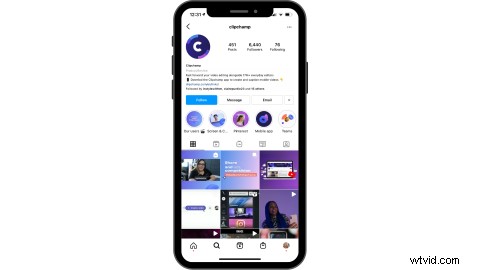
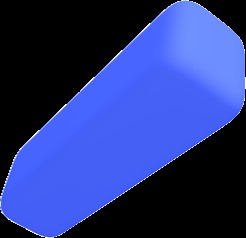
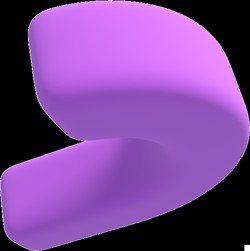
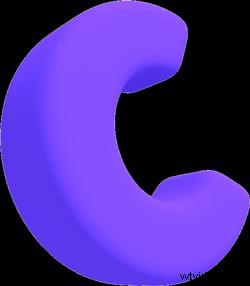 Editor de video gratuito en el navegador
Editor de video gratuito en el navegador Haz videos profesionales en minutos
Prueba gratisPreguntas frecuentes
Aquí hay algunas preguntas frecuentes con respuestas sobre la rotación de videos de Instagram.
¿Por qué Instagram voltea mi video?
Entendemos que es bastante frustrante cuando Instagram rota automáticamente tus videos. Instagram almacena un código de orientación y gira automáticamente una imagen o video si cree que no tiene la orientación correcta. Desafortunadamente, su programación no siempre es correcta.
¿Cómo rotar un video en Instagram?
Los usuarios de Instagram no pueden rotar sus videos en el proceso de carga. Sin embargo, puede agregar filtros, silenciar o recortar su video y cambiar la foto de portada.
¿Cómo rotar videos en vivo de Instagram?
Una vez que haya terminado de grabar su video en vivo de Instagram, guarde su Instagram en vivo. Cargue el video guardado en el editor de video en línea gratuito de Clipchamp y gire el Instagram en vivo con los mismos pasos que se explican anteriormente.
¿Cuáles son las dimensiones de los videos de Instagram?
Los usuarios pueden subir videos de Instagram en los siguientes tamaños:
-
4:5 - 1080 x 1350 píxeles
-
1:1 - 1080 x 1080 píxeles
-
1,91:1 - 1080 x 608 píxeles
-
Las dimensiones de IGTV son 1:1,55 - 420 x 654 píxeles
Para obtener más información, consulte nuestra guía definitiva para videos de Instagram.
¿Cuál es el tamaño y el formato del archivo de video de Instagram?
Todos los videos de Instagram deben estar en formato de archivo MP4 o MOV y un tamaño de archivo máximo de 4 GB.
Rota videos de Instagram en poco tiempo con Clipchamp
No solo puedes rotar fácilmente el video de Instagram con el editor de video en el navegador de Clipchamp, sino que también puedes crear anuncios de video, Reels e Stories para Instagram sin esfuerzo. Comienza a editar tu contenido de video de Instagram con el editor de video en línea de arrastrar y soltar de Clipchamp.
